VSS客户端使用方法
- 格式:doc
- 大小:47.50 KB
- 文档页数:6
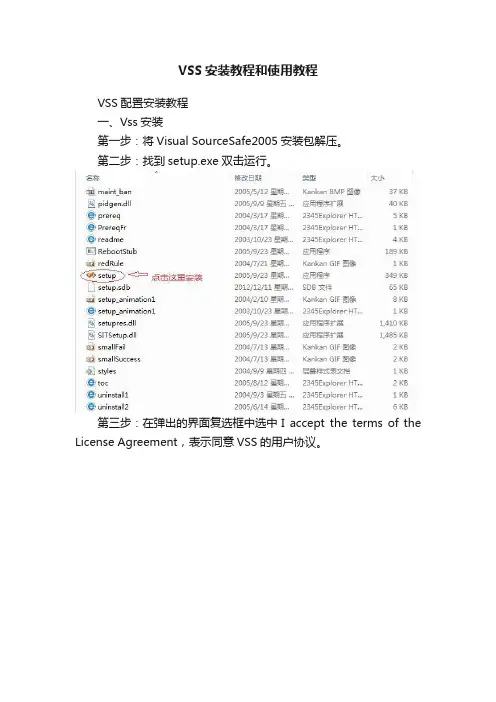
VSS安装教程和使用教程VSS配置安装教程一、Vss安装第一步:将Visual SourceSafe2005安装包解压。
第二步:找到setup.exe双击运行。
第三步:在弹出的界面复选框中选中I accept the terms of the License Agreement,表示同意VSS的用户协议。
此处序列号已经默认填写好,直接点击Next即可。
第四步:选择安装特征,其中分为Default(默认)、Full(完整)和Custom(自定义)安装,一般我们选择Default默认安装即可。
在窗口右边点击Browse选择安装路径,然后点击Install。
第五步:这一步程序会自动运行安装,只需要等待。
第六步:然后出现下图所示,安装成功,选Finish完成安装。
二、服务器端配置(Vss2005)VSS administrator是一个服务器端的工具,用于管理VSS数据库、用户、组织属性、权限等。
1、创建DataBase步骤第一步:在Visual SourceSafe安装目录下,选择ssadmin运行服务器端并登陆,如下图。
第二步:在创建路径前,先你的电脑的盘下新建一个文件夹(database),并把文件夹设置为共享,而且必须将权限设成允许更改和读取,共享时设置为“everyone”并“添加”。
可以设置为“完全控制”看看。
第三步:选择File→New Databae,创建VSS 数据库database ,直接点击“下一步”。
第四步:点击Browse找到刚刚新建的文件夹database,点击“下一步”,如下图。
第五步:这一步是更改数据连接名,一般保持默认的文件夹名就好,直接点击“下一步”。
第六步:点击完成OK。
2、新建用户第一步:点击Tools→options,给用户登陆服务器数据库database权限和分配权限。
给用户配置权限时,最好开始只分配“Read”权限。
第二步:下面开始新建客户端的用户:选择Users下面的Add User,输入用户名和密码(密码可以设置为空),点击“OK”,添加用户成功。
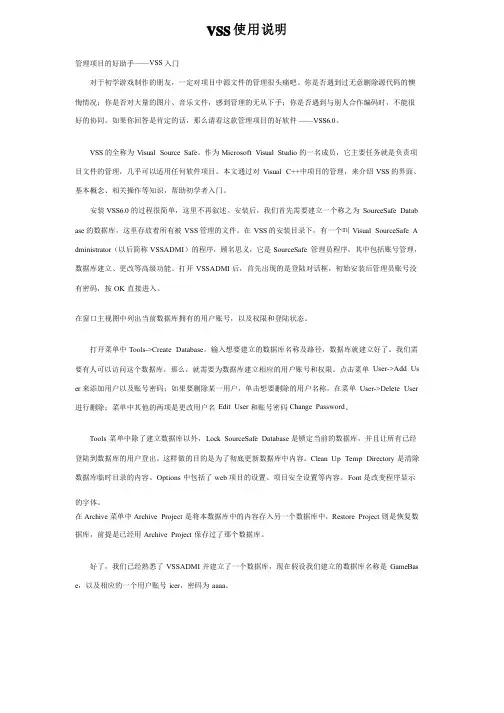
VSS 使用说明管理项目的好助手————VSSVSS 入门对于初学游戏制作的朋友,一定对项目中源文件的管理很头痛吧。
你是否遇到过无意删除源代码的懊悔情况;你是否对大量的图片、音乐文件,感到管理的无从下手;你是否遇到与别人合作编码时,不能很好的协同。
如果你回答是肯定的话,那么请看这款管理项目的好软件————VSS6.0VSS6.0。
VSS 的全称为Visual Source Source Safe Safe 。
作为Microsoft Microsoft Visual Visual Visual Studio Studio 的一名成员,它主要任务就是负责项目文件的管理,几乎可以适用任何软件项目。
本文通过对Visual C++中项目的管理,来介绍VSS 的界面、基本概念、相关操作等知识,帮助初学者入门。
安装VSS6.0的过程很简单,这里不再叙述。
安装后,我们首先需要建立一个称之为SourceSafe SourceSafe Datab Datab ase 的数据库,这里存放着所有被VSS 管理的文件。
在VSS 的安装目录下,有一个叫Visual Visual SourceSafe SourceSafe SourceSafe A A dministrator (以后简称VSSADMI )的程序,顾名思义,它是SourceSafe 管理员程序,其中包括账号管理,数据库建立、更改等高级功能。
打开VSSADMI 后,首先出现的是登陆对话框,初始安装后管理员账号没有密码,按OK 直接进入。
在窗口主视图中列出当前数据库拥有的用户账号,以及权限和登陆状态。
打开菜单中Tools->Create Tools->Create DatabaseDatabase ,输入想要建立的数据库名称及路径,数据库就建立好了。
我们需要有人可以访问这个数据库,那么,就需要为数据库建立相应的用户账号和权限。
点击菜单User->Add User->Add Us Us er 来添加用户以及账号密码;如果要删除某一用户,单击想要删除的用户名称,在菜单User->Delete User->Delete User User 进行删除;菜单中其他的两项是更改用户名Edit Edit UserUser 和账号密码Change Change Password Password 。
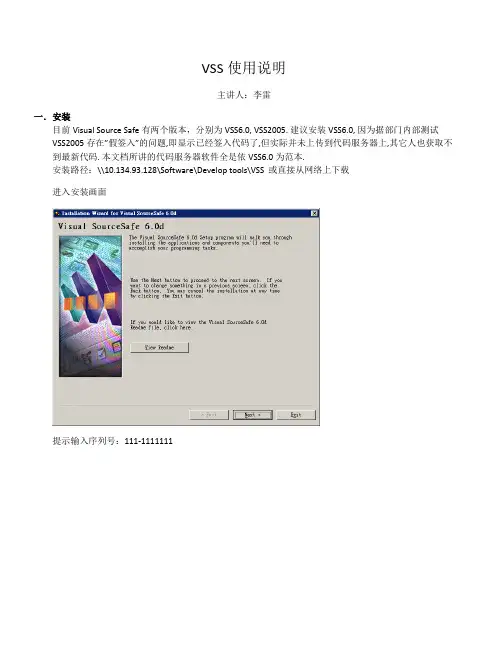
VSS使用说明主讲人:李雷一.安装目前Visual Source Safe 有两个版本,分别为VSS6.0, VSS2005. 建议安装VSS6.0, 因为据部门内部测试VSS2005存在”假签入”的问题,即显示已经签入代码了,但实际并未上传到代码服务器上,其它人也获取不到最新代码. 本文档所讲的代码服务器软件全是依VSS6.0为范本.安装路径:\\10.134.93.128\Software\Develop tools\VSS 或直接从网络上下载进入安装画面提示输入序列号:111-1111111可以改变代码服务器存放的路径。
选择“SHARED DATABASE SERVER”项,开始安装出现此提示时选择“Yes”出现此画面时选择“Ignore”二.服务器端配置1.用户管理打开Visual SourceSafe 6.0 Admin限,否则后面会无法签入签出。
删除选择“Users Add User…”增加一个用户,其它菜单功能,可以直接看出新增用户界面,通常情况下无须指定Password。
如果想让某个用户只可下载代码但不可以上传,请选择“Read Only”设定完毕后,还需要将VSS安装目录共享,只有这样其它成员才可以访问。
共享时也可以设定其权限,一般情况下我们设为“完全控制”2.权限管理VSS可以设定每个人存取每个专案的权限。
默认情况下VSS没有开启此功能,需要先打开。
打开 VSS Admin 再选择Tools Options…切换到Project Rights选项页,勾选“Enable Rights and Assignments commands”设定完成后再选择Tools Rights by Project…此时就可以设定各专案各人员对应的权限三.客户端代码管理1.首次上传代码将个人代码上传到服务器供其它人下载或协同作业,使用此功能。
打开要上传到服务器的专案或方案,右击方案名 选择“Add Solution to Source Control…”或通过 File菜单再选择 Source Control Add Solution to Source Control点击后出现VSS服务器登录画面,此时可以选择具体Database的路径点击OK打开 Add to SourceSafe Project 画面,指定 Project 名称并选择存放路径后点击OK,首次上传新专案时会提示是否创建指定专案,点击Yes 后开始上传。



VSS客户端操作手册1VSS的简单工作原理●Microsoft的VSS 将所有的项目源文件(包括各种文件类型)以特有的方式存入数据库。
开发组的成员不能对该数据库中的文件进行直接的修改,而是由该版本管理器将该项目的源程序或是子项目的源程序拷贝到各个成员自己的工作目录下进行调试和修改,然后将修改后的项目文件作Checkin提交给VSS,由它进行综合更新。
●用户能够根据需要随时快速有效地共享文件。
文件一旦被添加进VSS,它的每次改动都会被记录下来,用户能够恢复文件的早期版本,项目组的其它成员也能够看到有关文档的最新版本,并对它们进行修改,VSS也同样会将新的改动记录下来。
23客户端基本操作●1、创立项目●2、添加文件/文件夹●3、签入/签出,撤销签出,查看文件●4、创立工作目录●5、修改/编辑文件●6、移动文件/文件夹4●7、共享文件/文件夹●8、拆分文件●9、删除/恢复文件●10、给文件打标签(lable)●11、获取历史版本●12、获取最新版本●13 、修改密码●14、打开、关闭数据库客户端基本操作1●创立项目(File->Create Project)a.选中要创立新文件夹的项目(上级文件夹)b.在file菜单中选中creat project;c.写入要添加的文件夹的名称,同时也能够在comment栏中为新建的文件夹添加备注;d.点击OK。
客户端基本操作2●添加文件51.add命令添加文件a.选中你要添加文件的文件夹;b.在fil菜单中选中add files;c.在文件列表中选中要添加的文件;如果要添加多个文件,能够使用CTRL键或SHIFT键,同时选中多个文件;d.点击add,同时能够在comment栏为你添加的文件夹做一个简单备注;e.点击OK。
●添加文件夹a.选中你要添加文件夹的项目(上级文件夹);b.在file菜单中选中add files;c.在文件夹列表中选中要添加的文件夹;d.点击add,同时能够在comment栏为你添加的文件夹做一个简单备注;e.如果你要连同子文件夹一起添加,选择Recursive;f.点击OK。
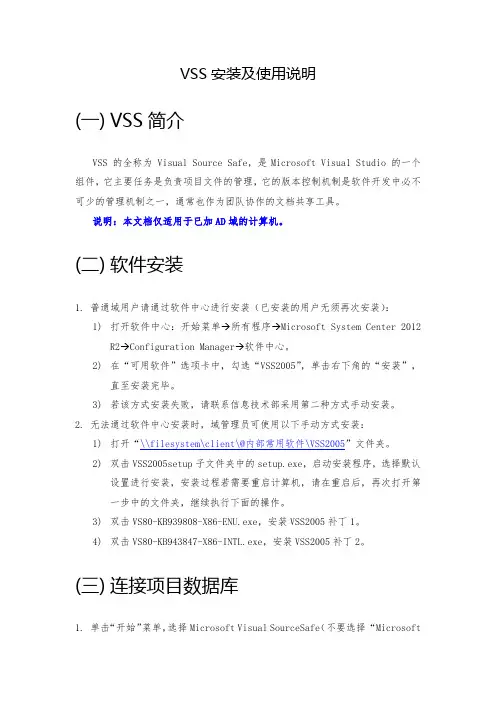
VSS安装及使用说明(一)VSS简介VSS 的全称为 Visual Source Safe,是Microsoft Visual Studio 的一个组件,它主要任务是负责项目文件的管理,它的版本控制机制是软件开发中必不可少的管理机制之一,通常也作为团队协作的文档共享工具。
说明:本文档仅适用于已加AD域的计算机。
(二)软件安装1.普通域用户请通过软件中心进行安装(已安装的用户无须再次安装):1)打开软件中心:开始菜单→所有程序→Microsoft System Center 2012R2→Configuration Manager→软件中心。
2)在“可用软件”选项卡中,勾选“VSS2005”,单击右下角的“安装”,直至安装完毕。
3)若该方式安装失败,请联系信息技术部采用第二种方式手动安装。
2.无法通过软件中心安装时,域管理员可使用以下手动方式安装:1)打开“\\filesystem\client\@内部常用软件\VSS2005”文件夹。
2)双击VSS2005setup子文件夹中的setup.exe,启动安装程序,选择默认设置进行安装,安装过程若需要重启计算机,请在重启后,再次打开第一步中的文件夹,继续执行下面的操作。
3)双击VS80-KB939808-X86-ENU.exe,安装VSS2005补丁1。
4)双击VS80-KB943847-X86-INTL.exe,安装VSS2005补丁2。
(三)连接项目数据库1.单击“开始”菜单,选择Microsoft Visual SourceSafe(不要选择“MicrosoftVisual SourceSafe Administration”),打开VSS2005。
2.首次运行时,系统会自动弹出“Add SourceSafe Database Wizard”对话框,单击“下一步”。
注意:如果不是首次运行,请选择“File Open SourceSafe Database”菜单,然后单击“Add”按钮,并单击“下一步”按钮。

VSS2005使用规范1、登陆:a) 连接方式,使用“局域网方式连接”,不要使用“Internet方式连接”,(在VSS遇意外断开,连接时会有提示,不要每次都选是,注意看提示)。
b) 不允许使用administrator账号登陆;c) 请大家都使用自己英文名字的账号登陆vss,这样在出现文件无法签出时,可以根据账号,找到指定人员;d) 工作开始初次打开解决方案时应向服务器请求最新代码。
2、修改、签出文件:a) 不建议在离线状态下修改文件,如特别需要,建议在重新链接VSS时备份断开时已修改的项目。
b)不要Checkout整个目录,只Checkout需要修改的文件;c) 每次仅签出需要的文件,无关文件不要签出;d) 签出修改他人创建文件时,应该先与创建人联系是否可以修改,并及时签入e) 公用类文件修改时,尽量使用重构功能,保证旧的代码、用法不受修改的影响;f) 修改公用文件,尽量先获取,再签出,不应直接修改(建议,非强制,Vss有时使用不太稳定)。
3、签入文件:a) 签入文件之前,要先确保项目可以正常编译通过;b) 如果签入的文件依赖其他文件中的代码,则相应的文件也必须同时签入;c) 公用文件,如Web.config,*.csproj文件,不应长时间签出,添加文件应在文件添加完成后及时签入该文件和*.csproj文件,然后签出新文件修改。
d) 在不熟练的情况下,建议签入代码之前,先在vs2010的“解决方案管理器”中,右键点击“查看挂起的签入”,然后确认本次签入的代码都是归属于自己管理的,然后再签入(或勾选自己的代码,然后签入);如下图:4、每日下班时,请检查以下项目:a) 是否签出了别人文件;b) 是否签出了公用代码;c) 是否签入了“无法编译通过的代码”;d) 即不要“占着”别人或公共的代码;5、其他:a) 要养成随时获取最新版本的习惯;b) 如果不确定,不要永久删除某个文件或目录;c) 编程时发现代码错误出现在锁定项目时,先获取新版本,在继续编译,如果错误继续存在,则和在页面创建者联系是否嵌入错误;VS开发环境中,版本控制相关操作说明在Visual 开发环境"解决方案资源管理器"的上下文菜单或者"文件"——中有如下与文件操作有关的命令:1、文件的"签出"(Check Out):当需要编辑一个文件时,必须将该文件"签出",SourceSafe会标志该文件已经被某个用户迁出,并确保其他用户不可编辑同一个文件。
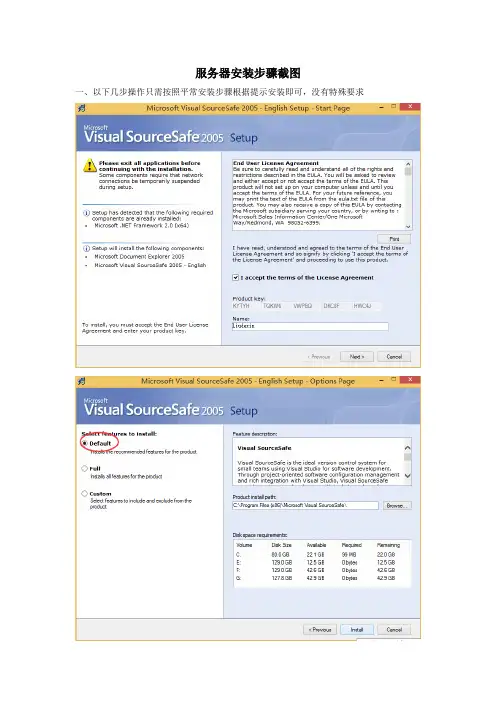
服务器安装步骤截图一、以下几步操作只需按照平常安装步骤根据提示安装即可,没有特殊要求二、设置1、建库注意:在此处输入项目程序存放位置,下一步则是给数据库起名,建议这两处为的名字相同,例如在本例中我都用“Project”2、设置共享上述步骤完成以后,需要将project文件夹设置为共享,此处不再截图说明3、设置权限管理注意:此处勾选上后,每次登录的时候无须输入用户名、密码,如果需要根据实际情况自己用不同的账号登陆则此处无需勾选注意:此处勾选上后才能给新增用户分配权限4、新增用户5、添加解决方案此处点击是按钮,则解决方案添加完成三、客户端四、异常处理(\serve\vssdose not contain a valid sourcesafe database(srcsafe.ini))配置完成后有可能会在客户端连接服务器的链接不上的情况,此时可以按照以下步骤操作1、在电脑中,依次点击开始-运行输入你所建的文件夹的地址,本例为//IP地址/Project看看是否能够连接成功,如果不能则需要输入用户名、密码保证能正常访问服务器2、运行组策略编辑器gpedit.msc -》打开计算机配置-》windows设置-》安全设置-》本地策略-》安全选项中的:网络安全:LAN管理器(XP中叫LAN Manager)身份验证级别,默认是“没有定义”,更改为“发送LM和NTLM响应3、将服务器数据库目录下(Project)的srcsafe.ini和users.txt拷到本地的我的文档里面4、并确认以下服务的[启动类型]选为[自动],并确保[服务状态]为[已启动]WorkstationComputer BrowserDHCP ClientRemote Procedure CallRemote Procedure Call (RPC) LocatorDNS ClientFunction Discovery Resource PublicationUPnP Device HostSSDP DiscoveryTIP/IP NetBIOSHelper。

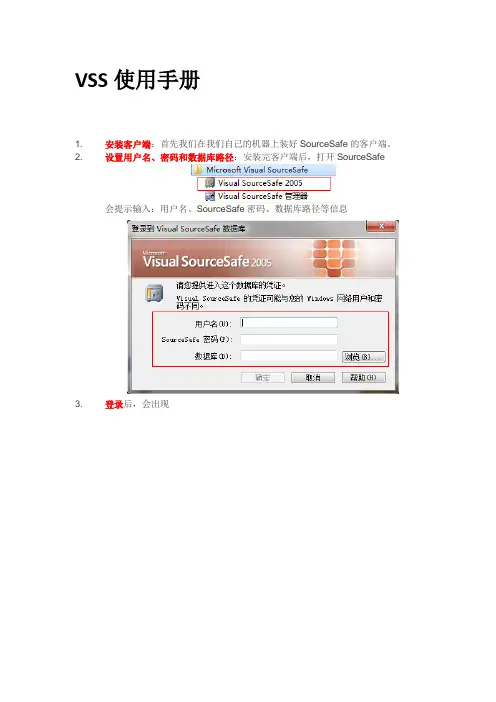
VSS使用手册1. 安装客户端:首先我们在我们自己的机器上装好SourceSafe的客户端。
2. 设置用户名、密码和数据库路径:安装完客户端后,打开SourceSafe会提示输入:用户名、SourceSafe密码、数据库路径等信息3. 登录后,会出现4. 设置存放路径:点击你要下载的路径右击,选择“设置工作目录”5. 下载文件:选择完要存放的目录后,选择要下载的文件,右击选择“获取最新版本”6. 添加文件(签入文件):在VS2008里面新增你所在新增的文件(VssText.txt),右击“签入”,同进也将工程文件(XXX.csproj)一起签入,也可以选中“XXX”右击,选择“查看挂起的签入”可以看到你所有签出未签入的文件列表,然后将您要签入的文件选中后,点击“签入”就可以了7. 删除文件:选择所以删除的文件,右击选择“删除”,在删除的过程中会有相关提示,根据自己的需要选择,最后将工文件程“XXX.csproj”签入即可。
8. 签出文件(和查看文件“签出者”):设置签出时是否提示(如下图:)菜单路径:“工具->选项”,选择您要签出的文件右击“签出以进行编辑”;如果想回到原来的版本(撤消操作),右击“撤消签出”即可;如果在签出的时候有提示:“签出期间发生错误或用户取消。
某些文件可能尚未签出。
(文件被其他用户以独占方式签出)”时,则表示此文件已经被其他人签出,可以在工具栏右击选择“源代码管理”,选择“SourceSafe 属性”,在签出状态Tab 页,可以看到“签出者”9. 查看历史记录和查看版本之间的差异:选中您要查看的文件,右击“查看历史记录”,可看到这个文件的历史记录列表;查看版本之间的差异:按住“Ctrl”键,选中要对比的两个版本,点击“差异”,就可以看到两个版本差异的数据,。
SAW5.x客户端使用说明SAW软件为VSS版本管理软件的配套工具,能很好地解决VSS原有的安全性不足、难以远程访问等问题,是同类软件中使用情况最好的。
特在此作介绍,以便在配置管理实施中使用。
SAW和VSS的不同●客户不再使用VSS自带客户端,改用SAW客户端。
而SAW客户端没有改变VSS 客户端的基本功能和操作习惯。
切换客户端对使用者来说没有什么不习惯的。
●SAW客户端能够达到Internet 访问VSS 配置库的要求,即可以远程访问,满足分布式开发需要。
●SAW应用后,可以取消VSS 配置库文件夹必须共享的要求,这样配置库文件夹读写共享带来的安全性问题得到解决。
●SAW 可设立中间缓存服务器,以均衡负载。
术语及定义1. Check out—检出:将文件从配置库取出到本地,获得修改权。
2. Check in—提交:将本地文件放回配置库中,本地文件属性改只读。
3. Create project—新增项目:即在VSS配置库中新建一个目录。
4. Label—标签:在特定时间点,命名一个文件集合。
5. Get lasted version—获取服务器上最新的版本,更新本地的文件。
1SAW客户端安装与设置1.1SAW客户端安装安装程序:\\192.168.87.241\tools$\软件工程\配置工具\SAW5.2\Dynamsoft SourceAnywhere for VSS 5.2 Professional Client.exe,安装中用默认选项即可。
1.2系统登录登陆界面如图:缓存服务器地址(Server)内网地址1:192.168.87.241,端口:8870内网地址2:192.168.86.247,端口:8870外网地址:60.191.25.162,端口8870连接后,输入vss用户名和密码,和对应的数据库(database),如图:用户名约定为邮箱名前缀,如lvbf。
为提高系统安全性,密码要求6位以上,并包括小写字母、数字、符号或大写字母。
VSS使用手册V1.0目录1.VSS的客户端安装: (3)2.配置VSS客户端: (3)3.基本操作: (3)3.1 如何更改密码: (3)3.2 GET (3)3.3 C HECK IN (4)3.4 C HECK OUT (4)3.5 UNDO CHECK OUT (4)3.6 D ELETE (4)3.7 P URGE (5)3.8 L ABEL (5)3.9 S HARE (5)3.10 P IN (6)3.11 B RANCH (6)3.12 R EPORT (6)4.关于工作汇报: (6)5.备份手册: (7)1.VSS的客户端安装:VSS服务器:在192.168.17.162机上打开共享的“VSS”文件夹并双击运行“Netsetup.exe”, Netsetup.exe 被启动后进入VSS客户端的安装,在提示框中输入用户名和工作组名(Workgroup),选择VSS的安装路径后,点击安装图标,进入实际安装步骤,以后的工作将由系统自动完成。
2.配置VSS客户端:1. 点击VSS的图标(或打开VSS的运行程序),出现登录界面(Visual SourceSafe Login对话框),点击Browse…按纽;2. 出现Open Source Database的对话框,点击Browse…按纽,出现Find Database对话框;3. 在文件名框中输入\\Admin\VSS_server\srcsafe.ini,回车(即打开安装服务器端的VSS所在路径的配置文件scrsafe.ini);4. 重回到登录界面,输入用户名及密码就可进入VSS库;用户名的命名和公司一样,名字是两个字的,姓名的全拼,名字是三个字的,姓(全拼)+名(首字母),初始密码:123;5. 进入之后可以在菜单项Tools\Change Password.. 修改密码。
不同的用户权限不同,例:仓库组用户可以对仓库组的数据进行操作,非仓库组的成员对仓库组的数据只有读的权限。
VSS 安装和客户端配置一、获取安装程序略二、具体安装步骤1. 双击“vss 2005 安装程序.rar” →打开“vss”文件夹→双击“setup.exe”文件一路next 至到出现如下画面:2. 选择上图左边的“Custom”选项,并选则本地安装目录【要记住该路径,后面的语言包也要安装在此路径下】→Next 出现如下画面:3. 按上图选则安装组件【其中Administrative Tools 是服务器端组件;Documentation 为帮助文档大家可自己决定安装与否;Server Components 是客户端组件必须安装】→ 点Install,然后一路NEXT 下去就OK 了。
4. 接着安装“VSS.2005 简体中文语言包.rar”,选择其中的“VSS.2005.LP.2052.exe” 文件,一路NEXT 下去就好了,需要特别注意的是安装路径必须和步骤6 的路径相同。
三、客户端连接服务器端VSS数据库5. 本机开始→程序→Microsoft Visual SourceSafe→Microsoft Visual SourceSafe 出现如下画面:6. 点击下一步出现如下画面:7. 选中“连接一个现有的数据库” →下一步,出现如下画面:8. 点击浏览出现如下画面:9. 点击上图左侧的“网上邻居”图标,出现如下画面:10. 在上图文件名中输入:\\192.168.0.26 点击打开,出现如下画面:11. 选择你参加的项目点击进入,例如:打开Vss_PMIS 文件夹,出现如下画面:12. 选择srcsafe.ini 文件→点击打开,一路NEXT 至到出现如下画面:13. 用户名和密码同步骤2,【例:****对应houhj,密码也是houhj】。
:(1 )此处的用户名和密码是登陆Vsserver 服务器上某个项目数据库的凭证【如:Vss_PMIS】,用户登陆后可自行修改(2)步骤2 的用户名和密码是用户登陆Vssserver 服务器的凭证,用户不能自行修改(3)为了方便大家记忆,故将两处用户名和密码设置成相同的,请大家注意区分14. 输入各自的用户名和密码,出现如下画面:至此连接操做全部完成。
VSS 客户端安装及使用手册
步骤1: 登录 \\10.101.142.250 用户名: vss 密码
: vss
步骤2: 一路点击“确定”或“OK ”,但遇到要求输入CD KEY ,可输入111-1111111,然
继续一路点击“OK ”,完成安装。
步骤3: 安装完后,点击“开始菜单 -> 程序 -> Microsoft V isual SourceSafe -> Microsoft
Visual SourceSafe 6.0 ”进入VSS 客户端。
步骤4:登录VSS 服务器,会出现登录对话框,这个时候,首先点击对话框上的按钮
“Browser …”,在 \\10.101.142.250\afc 中心技术文档 目录下选择 “srcsafe.ini ”文件,然后在对话框的“username ”
”即可进
入VSS
步骤5:登录VSS 服务器后,可以通过菜单“Tools\Change Password ”修改自己登录密码。
在这里修改自己的
登录密码
目前,VSS的所有用户,除管理员账户外,所有账户均仅有浏览权限。
VSS使用手册1.客户端安装1.1. 开始——运行——输入\\192.164.43.66(不带双引号)1.2. 用dyj身份连接到该计算机(用户名dyj、密码为4004、记住我的密码)1.3. 连接计算机成功后,可以看到两个共享文件夹1.4. 进入文件夹“vss客户端”,将其中的“Microsoft Visual SourceSafe”文件夹复制到自己的计算机中(位置不限,但注意不要误删除)1.5. 打开复制下来的“Microsoft Visual SourceSafe”文件夹,将执行文件“ssexp.exe”发送到桌面快捷方式2.连接数据库2.1. 首次点击执行文件“ssexp.exe”,会弹出“添加SourceSafe数据库向导”2.2. “下一步”,选择“连接一个现有的数据库”2.3. 输入数据库位置“\\192.168.2.211\vss509”2.4. 一直下一步,直到完成。
3.登录VSS3.1. 每次登录时,点击桌面上的执行文件“ssexp.exe”,会弹出登录界面3.2. 输入VSS用户名和密码并点击确定即可登录4.基本操作4.1. 修改密码:通过“工具”——“修改密码”可修改登录密码4.2. 设置工作目录为项目设置一个对应的本地目录,用来取得版本进行编辑。
点击你要下载的路径右击,选择“设置工作目录”即可4.3. 添加项目和文件从项目的右键菜单可选择创建项目或添加文件4.4. 删除项目和文件从项目和文件的右键菜单可选择“删除”删除的文件,可在其所属项目的属性中查看和恢复4.5. 永久销毁拥有销毁权限的用户,在执行删除操作时,可以选择永久销毁的选项,如果选择了“永久销毁”,该文件或项目将无法被恢复4.6. 获取最新版本这个命令通常从项目的右键菜单获得递归(R)——若选中可以得到整个项目树,否则只得到项目下的文件而不包含子项目。
将文件设置为可写(W)默认取得的文件是只读的,若选中则不设置只读属性。
VSS使用指南VSS使用指南1.VSS简介1.1 VSS概述VSS(Version Source Control System)是一种版本管理工具,用于管理软件开发项目中的源代码版本和文件变更历史记录。
它可以帮助团队成员协同开发、管理代码库,并提供版本控制、文件检出、合并和分支等功能。
1.2 VSS的优势- 提供版本控制,可通过回滚功能追溯和恢复之前的代码版本。
- 支持多人协作,不同用户可以同时编辑文件并管理合并冲突。
- 提供文件锁定功能,以避免多人同时修改同一文件造成的冲突。
- 提供文件历史记录和注释功能,方便查看和理解代码变更。
2.安装与配置2.1 安装VSS- VSS安装包并运行安装向导。
- 按照向导提示,选择安装路径和组件。
- 完成安装并启动VSS客户端。
2.2 配置VSS- 运行VSS客户端,选择“工具”-“选项”菜单。
- 在选项对话框中,配置文件存储路径,团队成员权限和使用习惯等。
3.创建和管理项目3.1 创建新项目- 在VSS客户端中选择“文件”-“新建项目”菜单。
- 输入项目名称和描述,选择存储路径并设置访问权限。
- 单击“确定”完成项目创建。
3.2 导入现有项目- 在VSS客户端中选择“文件”-“导入项目”菜单。
- 选择源代码文件夹,并设置目标存储路径和访问权限。
- 单击“确定”导入项目到VSS中。
3.3 删除项目- 在VSS客户端中选择要删除的项目。
- 右键项目并选择“删除”选项。
- 确认删除操作并清理项目相关文件。
4.版本控制4.1 创建新版本- 在VSS客户端中选择要创建版本的文件。
- 右键文件并选择“检入”选项。
- 编写版本并单击“确定”创建新版本。
4.2 回滚到旧版本- 在VSS客户端中选择要回滚的文件。
- 右键文件并选择“历史记录”选项。
- 选择要恢复的旧版本,并单击“恢复”按钮。
4.3 合并代码- 在VSS客户端中选择要合并的文件。
- 右键文件并选择“合并”选项。
VSS软件使用手册一、VSS概述1、VSS与版本控制Visual SourceSafe 是一种源代码控制系统,它提供了完善的版本和配置管理功能,以及安全保护和跟踪检查功能。
版本控制有以下几方面的内容:组内合作——在缺省的情况下,一般一个文件在某一时间只允许一个用户对其进行修改,这样可以防止文件意外地被其他用户改动或者覆盖。
但管理员可以改动这种缺省的设置,允许文件多层签出。
这种设置也能防止过多的、不必要的改动。
版本追踪——VSS能够对源代码和其他文件进行存储和早期版本的追踪,从而实现重建文件早期版本等有关功能。
跨平台开发——在多平台开发的情况下,版本追踪用于维护核心代码。
代码的再使用——追踪程序基准使得代码可重用。
2、VSS中的文件当您要修改某个文档时,需要先从数据库中将它签出(check out),或者告诉VSS您要编辑该文档。
VSS会将该文档的副本从数据库中拿到您的工作文件夹(working folder)中,您就可以修改您的文档了。
如果其他用户再想对同一文档进行修改,VSS会产生一个信息,告诉他,该文档已被签出(check out),从而避免多人同时修改文档,以保证文档的安全性。
当您完成修改之后,需要将文档签入(check in)VSS。
这个操作从您的工作文件夹(working folder)中复制被您修改的文档,并将它放回VSS数据库,以便其他用户能够及时看到文档的改动。
VSS能够保存文档的所有改动,并显示最新版本,同时早期版本也会被跟踪记录下来。
VSS对反增量技术的运用,仅需要用很少的磁盘空间就能使得用户获取文档的所有版本。
如果您没有修改文档,您可以执行撤消签出(undo check out)命令,文档将被保存为被签出(check out)之前的状态。
如果您只需读取某一文档而并不需要编辑它,您可以执行取出(get)命令,将文档放入您的工作文件夹,再选择查看文档(view),来查看您的文档的最新版本。
3、VSS中的项目项目(project)是指用户存储在VSS数据库中的所有文件(file)的集合。
用户可以在项目之间或项目内部实现文件的添加(add)、删除(delete)、编辑(edit)、共享(share)。
一个“项目(project)”在很大程度上类似于一个普通系统的文件夹,不同的是它能更好地支持文件合并(merge)、跟踪(archive)和版本控制(version control)功能。
VSS为每一位用户提供了一份备份文件放入工作文件夹(working folder),供用户对文件进行查看与编辑。
尽管没有工作文件夹也可以查看文件,但要想真正实现对文档的处理,必须建立工作文件夹。
4、VSS中的工作文件夹VSS是存储和管理文件的工具,但是编辑和编译文件必须在VSS指定文件夹中进行。
这个文件夹叫工作文件夹,它可以是现存的文件夹,也可以是VSS新建的文件夹。
VSS浏览器在文件列表上方显示了文件的工作文件夹的路径。
在VSS系统中,工作文件夹才是您真正用于处理文档的地方。
当您要编辑或修改某个文档时,必须对文档实施check out 操作,VSS将该文档从项目中拷贝出来,放入您的工作文件夹。
当您修改完毕并check in 文件之后,VSS又将文件重新拷贝到数据库中以记录您的修改。
二、VSS基本操作1、创建新的文件夹1)选中要创建新文件夹的项目(上级文件夹);2)在file菜单中选中create project;3)写入要添加的文件夹的名称,同时也可以在comment栏中为新建的文件夹添加备注;4)点击OK。
2、添加文件夹1)选中您要添加文件夹的项目(上级文件夹);2)在file菜单中选中add files;3)在文件夹列表中选中要添加的文件夹;4)点击add,同时可以在comment栏为您添加的文件夹做一个简单备注;5)如果您要连同子文件夹一起添加,选择Recursive;6)点击OK,成功添加了一个带有备注的文件夹。
或者点击close,退出操作,返回add files对话框,点击close。
3、添加文件1)选中您要添加文件的文件夹;2)在file菜单中选中add files;3)在文件列表中选中要添加的文件;如果要添加多个文件,可以使用CTRL键或SHIFT 键,同时选中多个文件;4)点击add,同时可以在comment栏为您添加的文件夹做一个简单备注;5)点击OK。
4、查看文件1)在文件列表中选中要查看的文件;2)在edit菜单中选中view,打开对话框;3)选中view SourceSafe’s copy of this file;4)点击OK。
5、创建工作文件夹在执行签入(check in)、签出(check out)、撤消签出(undo check out)、取出最新版本(get latest version)和文件合并(merge branches)等命令时都必须使用工作文件夹。
工作文件夹可以随时设定或修改,VSS系统中可以通过两种方式设置工作文件夹。
5.1专门创建工作文件夹1)在VSS浏览器的文件或项目列表中选中要设置工作文件夹的文件/文件夹;2)在file菜单中选择set working folder,打开对话框;3)在资源管理列表中选择或新建文件夹;4)点击OK。
5.2利用check out操作设置工作文件夹在对文件执行check out操作时,如果该文件还没有设置工作文件夹,系统会提示用户为文件创建或指定工作文件夹,用户可以根据系统的提示对文件进行工作文件夹的设置。
6、修改和编辑文件1)在edit菜单中选中edit file,打开对话框;2)选择check out this file and edit it in your working folder;3)点击OK。
注:如果用户已经为文件设置了工作文件夹,VSS会将该文件的一个COPY放入您的工作文件夹并打开文件,让用户进行修改和编辑;如果用户还没有为文件设置工作文件夹,VSS 系统会提醒用户设置工作文件夹,用户可根据系统提示,先设置工作文件夹,才可以对文件进行编辑。
7、共享文件/文件夹1)在VSS浏览器中选择您要共享的目标项目。
2)在versions菜单中选择share…,打开共享对话框。
3)在file to share列表中选择您要共享的文件,如果文件没有显示,可以旁边的项目列表中查找。
4)点击share。
5)点击close。
8、删除/恢复文件或文件夹如果想从VSS中移走某个文件,您必须首先确定是仅仅从项目中移走,还是从VSS数据库中移走。
您还必须确定是要删除文件,但使其能够恢复,还是永久性地破坏它。
VSS中有以下三种途径可以实现从数据库中移走文件:8.1删除(delete)将文件从项目中移走。
该文件仍然存在于您的VSS数据库和其它共享该文件的项目中,您可以恢复它。
此命令同样适用于项目。
1)选择文件或项目;2)选择file菜单中的delete命令;3)点击OK。
8.2破坏(destroy)删除(delete)对话框中有永久性破坏(the Destroy Permanently)选项,您一旦选中它,文件或项目将从VSS数据库中被移走,您不能再恢复它。
此外,当Destroy 和DestroyPermanently命令用于共享文件时,它只作用于当前文件夹,其它共享的文件夹仍然保留该文件,该文件依然保存在VSS数据库中。
1)选择文件或项目;2)选择file菜单中的delete命令;3)选中 Destroy Permanently 选项;4)点击OK。
8.3清除(Purge)这个命令将永久性地移走您已经删除的文件或项目,但没有破坏它。
您可以使用这一命令清空您的文件或项目中的所有内容,但不能恢复它们。
1)在VSS浏览器中选中项目;2)打开file菜单的properties对话框,按delete按纽;3)在列表中选择要清除的文件名;4)点击purge;5)如果要继续,在VSS给您的提示栏中点击yes。
9、查看文件/文件夹的历史信息或早期版本在历史信息中保存有每一个文件的详细信息。
在history对话框中,您不仅可以浏览到文件的版本信息、备注、以及文件的相关历史记录,也能够获取文件的某个旧版本。
注:只有文件(file)可以从历史信息中check out,文件夹(project)不能从中check out。
1)在tools菜单选中show history,打开history options对话框;2)点击OK。
10、获取文件的早期版本1)选中您要查看的文件;2)在tools菜单中选中show history,打开history option对话框;3)点击OK,打开history对话框;4)选中您要看的版本;5)点击get,打开get对话框;6)如果您事先没有设定工作文件夹,VSS会提示您是否设定一个工作文件夹,点击OK,设定一个工作文件夹;7)在取出对话框中点击OK,文件版本的备份就会从当前项目调入您的工作文件夹。
11、修改用户密码使用更改密码命令来设置或更改您的密码。
要更改密码,必须首先知道当前的密码,如果您忘记了自己的密码,请与管理员联系。
登录的时候,VSS会提示您输入密码以确认您的身份。
如果管理员为您设置的用户名与您的网络名是相同的,VSS将不会再提示您输入密码。
注:您的VSS的密码可以与您使用的操作系统的密码相同,也可以不同,它并不会替换您操作系统的密码。
如何更改密码:1)从tools菜单打开change password对话框;2)在旧密码框里键入您当前的密码;3)在新密码框里键入您的新密码;注:密码可以设1到15个字符,它以*的形式显示;4)在确认框里再次键入新密码;5)点OK。
注:对于开放用户guest,请不要修改它的密码。